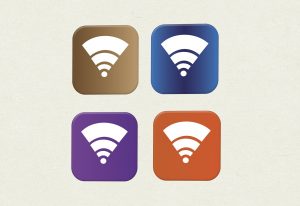「通信制限一切なし」というポケット型Wi-Fi「
どんなときもWiFi![]()
」で、AmazonのFireTV Stickがちゃんと使えるか? 動画は快適に見れるか、という点をこの記事で実際に試してみたいと思います。
一応説明しておくと、Amazon FireTV Stickは、テレビでYouTubeやAmazonプライムビデオなどネットの動画を見れるようになる便利な機器です。私もNプライムビデオのドラマや映画なんかは大きな画面で見たいのでFireTV Stickを使ってテレビでよく見ます。
どんなときもWiFiは通信量無制限であり、3日10GB制限もないため、通信量を気にせずに好きなだけ動画を見れます。
ただ、いわゆるモバイル回線のWi-Fiサービスなので通信速度が光回線に比べると遅いのですが、実際に今回色々と試してみたところ、
どんなときもWiFiの速度でも常にフルHDの高画質で動画を見ることができました。
下記では、Amazon FireTV Stickの使い方から、どんなときもWiFiで視聴した時のレビューをまとめていきます!
リンク
どんなときもWiFi 公式サイト![]()
4K対応モデル
標準モデル
Amazon FireTV Stickの使い方・接続方法

AmazonのFireTV Stickは、YouTubeやVOD(動画配信サービス)などネット動画を自宅のテレビで視聴するための機器です。
標準モデルと、4K対応モデルがあります。私が今回購入したのは4Kモデル。
最初に言っておきますが、Wi-Fiに対応したテレビでなくても大丈夫です。FireTV Stick自体にWi-Fi接続機能が内蔵されているので、ごく普通のテレビでもFireTV Stickを使えばネット動画が観れるようになります。

付属品一覧
- リモコン
- 電源接続用のACアダプターやケーブル
- HDMI端子の左右に空きスペースがないときに使える延長コード
- リモコン用の単3電池
テレビとネット環境(どんなときもWiFiでOK)さえあればとくに何か買い足す必要はなく、FireTV Stickをテレビに接続するだけでOKです。

私の部屋のテレビはHDMI端子の左右のスペースが狭いので、延長コードを使いつつ「入力1」にFireTV Stickを接続しました。
接続した後、テレビを「入力1」に切り替えるとFireTV Stickの設定がスタートします。

画面操作は付属の専用リモコンで行います。

セットアップ時にインターネット接続設定を求められるので、一覧からどんなときもWiFiのSSIDを選んでパスワードを入力します。
どんなときもWiFiの電源を入れていないと一覧にSSIDが表示されないので、忘れずに電源を入れておきましょう。
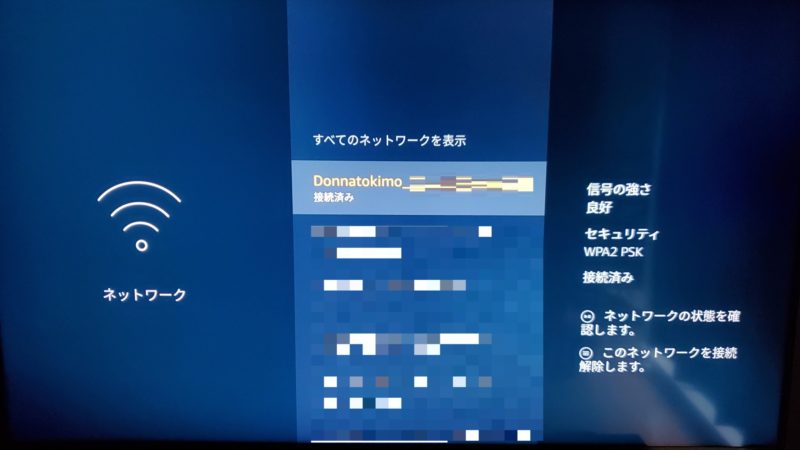
しばらく待つとインターネット接続が完了し、Fire TV StickはどんなときもWiFiによりインターネットに接続されました。
あとは見たい動画を選んで再生するだけ。操作説明するまでもなく直感的に操作できるでしょう。
4K対応モデル
標準モデル
どんなときもWiFiの回線で、Amazon FireTV Stickで動画を視聴してみた
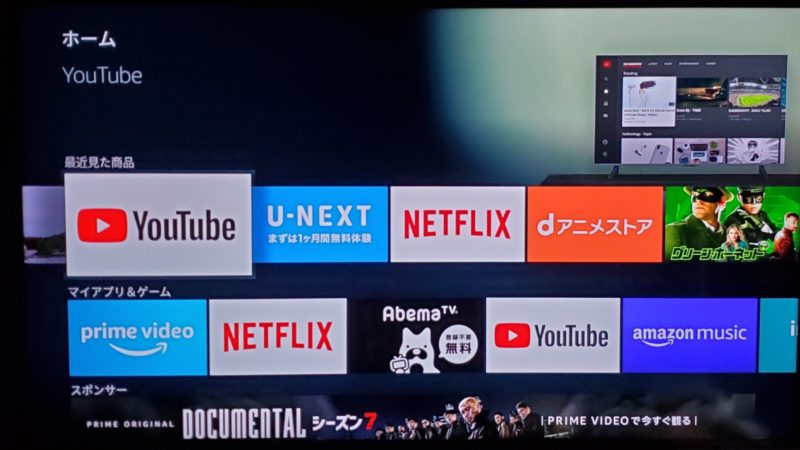
AmazonでFireTV Stick(自宅のテレビが4Kなので、4K対応モデル)を購入しつつ、どんなときもWiFiのインターネット回線に接続して動画を1日楽しんでみました。
 しむまる
しむまるどんなときもWiFiの速度テスト:回線スピードは高速でほぼ安定
まずは、
どんなときもWiFi![]()
![]()
朝〜夜の4時間帯ごとにスピードテストしてみました。
<朝8時>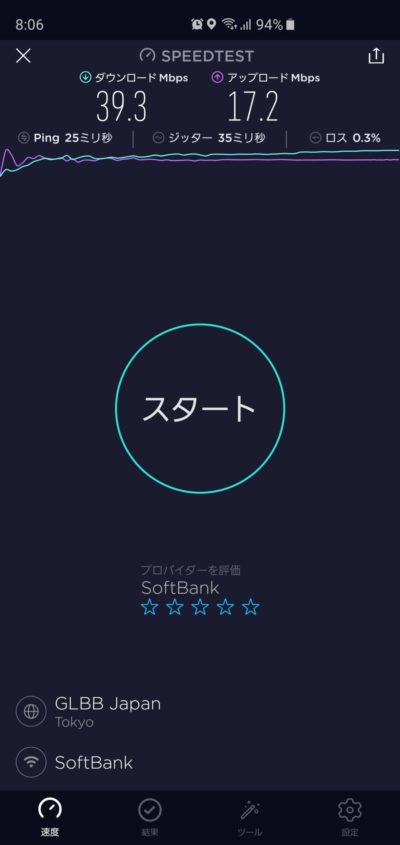
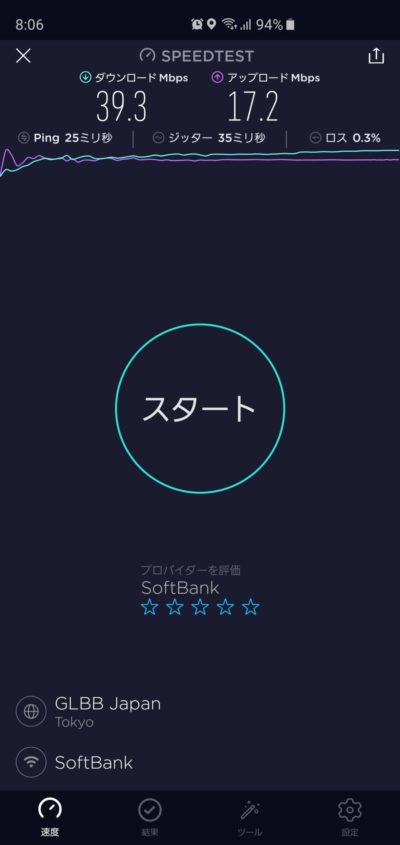
<昼12時>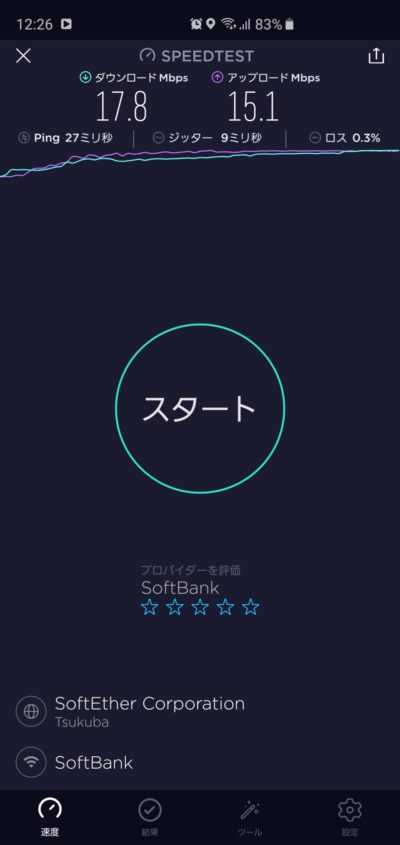
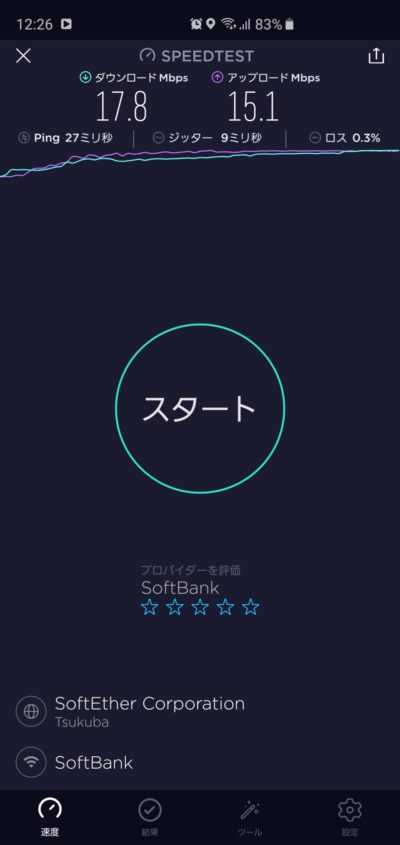
<夕方17時>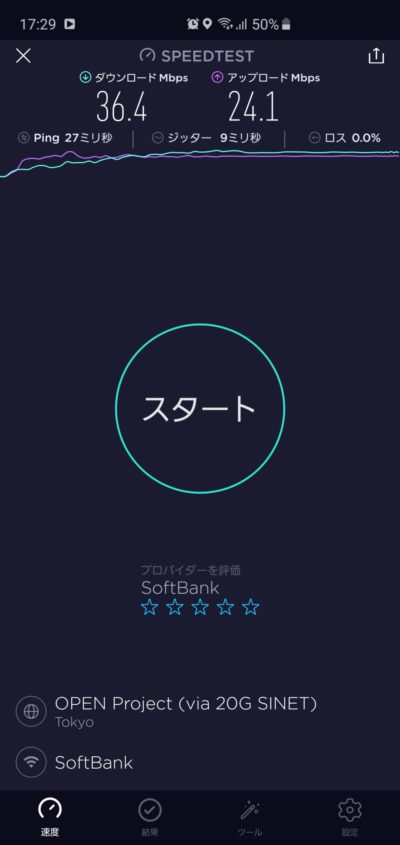
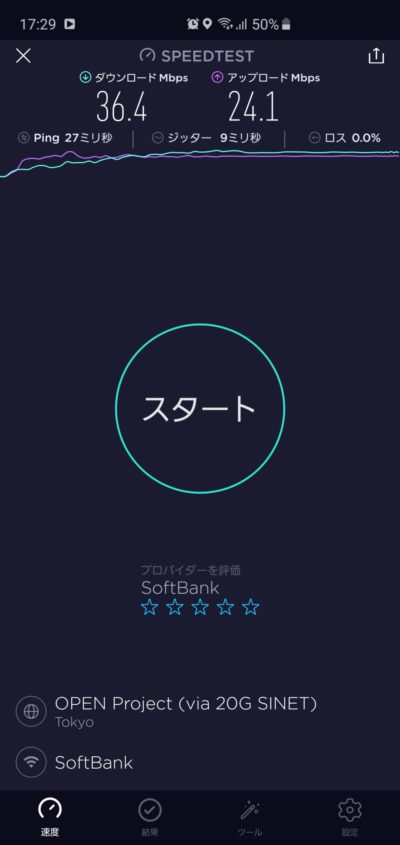
<夜20時>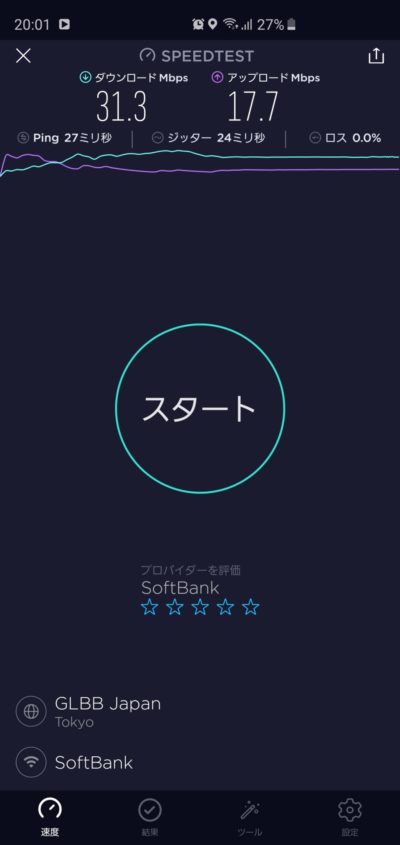
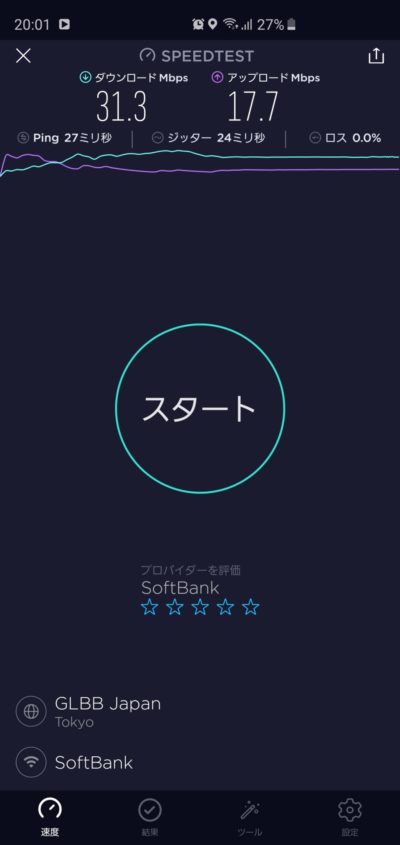
- 【朝8時】下り39.3Mbps/上り17.2Mbps/Ping25ms
- 【昼12時】下り17.8Mbps/上り15.1Mbps/Ping27ms
- 【夕方5時】下り36.4Mbps/上り24.1Mbps/Ping27ms
- 【夜8時】下り31.3Mbps/上り17.7Mbps/Ping27ms
ご覧の通り、概ね下り20〜40Mbps程度で安定した速度が出せています。
AmazonプライムビデオはHDR(高画質)で15Mbps以上、YouTubeはフルHD動画の再生で3〜5Mbps出ていればOKなので、下り20Mbpsも出れば動画再生に問題はないでしょう。



リンク
どんなときもWiFi 公式サイト![]()
![]()
参考記事【検証】どんなときもWi-Fiの通信速度は遅い?速い?|速度制限の重さまで実測公開
Amazonプライムビデオで検証した結果:安定してフルHDでコンテンツ視聴可能!
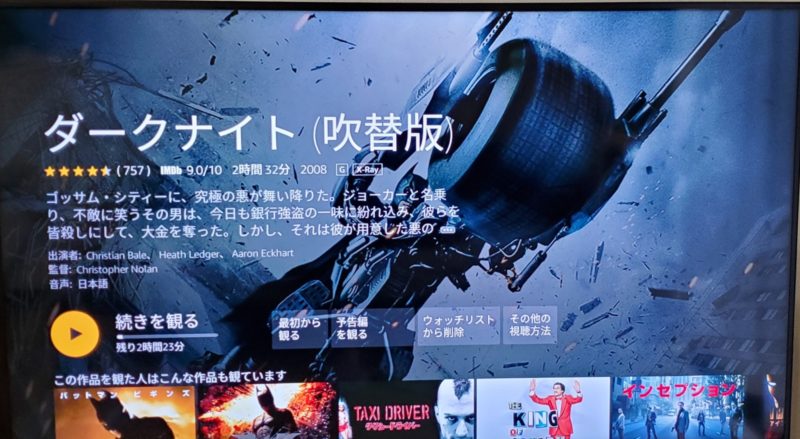
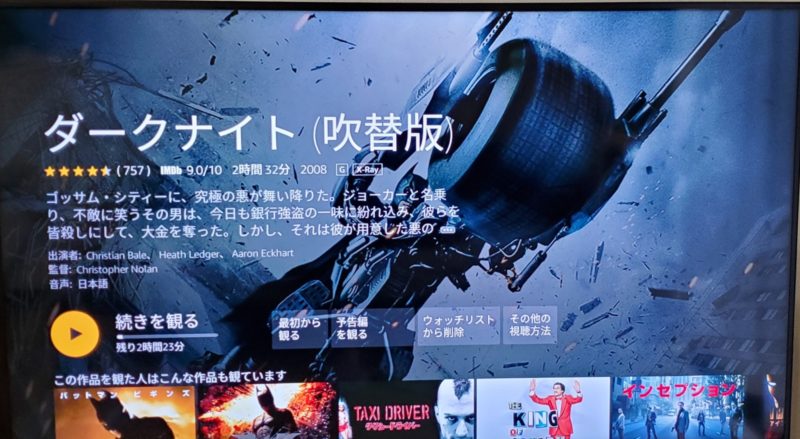
Amazonプライムビデオでダークナイトを再生して、画質や読み込みのスムーズさを検証してみました。


再生開始の時点だけはHD画質なのですが、
30秒もすればフルHD(1080p60)に切り替わります。




HDでも十分キレイですが、フルHDだとまさに映画館で映画を見ているときのような高画質で美しい表示ですね。
結果的に、朝〜晩まで1日通してフルHDの高画質が適用されました。
途中で読み込みが止まったり途切れたりすることもなく、いたって快適に視聴できましたよ。


YouTubeで検証した結果:フルHDで常時スムーズに動画を視聴可能
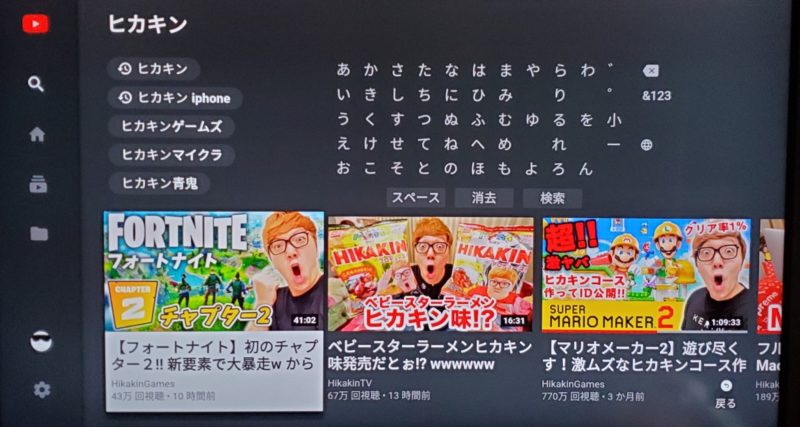
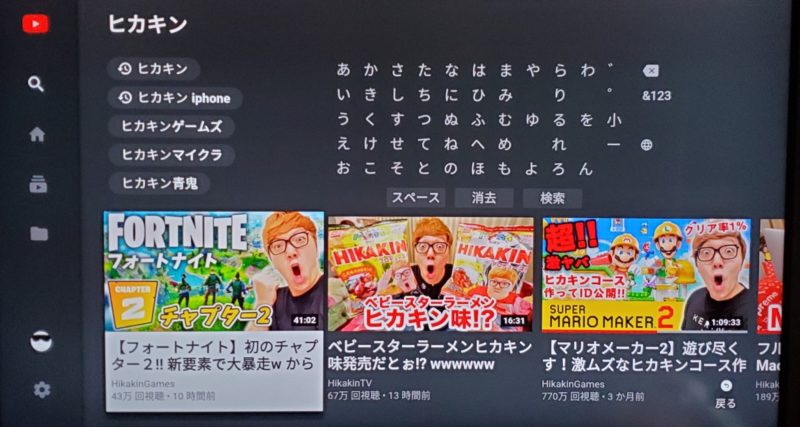
以前はGoogleとAmazonが対立していたため、FireTV Stickで見られなかったYouTube。
2019年10月現在はトラブルが解消され、純正アプリを使ってFireTV StickでYouTubeも見られるようになりました。
YouTubeはプライムビデオのような有料動画サービスより軽いので、まぁ当然ながら問題なく視聴できるレベルです。


YouTubeは通信速度によって画質が自動適用される仕組みです。
とくに画質の表示はないので目視による推測になりますが、フルHD相当の画質で動画を再生できていました。




余裕ですね。何も問題なし。
どんなときもWiFiの速度でも、余裕で1日中フルHDで視聴できます。





FireTV Stickで観れる他のVOD(動画配信サービス)はどうだったか?
FireTV StickはプライムビデオやYouTube以外にも、様々な動画サービスに対応しています。
せっかくなので空き時間に契約している他のサービスも検証してみましたが、いずれも快適・高画質で動画を再生できましたよ。
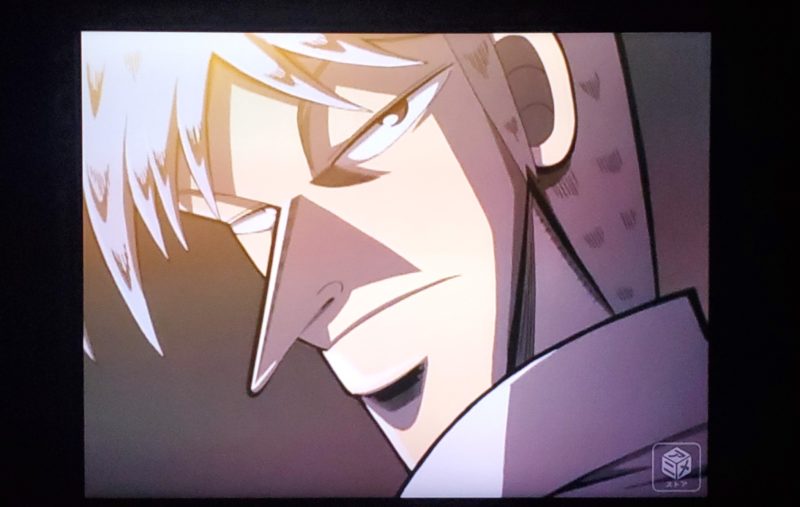
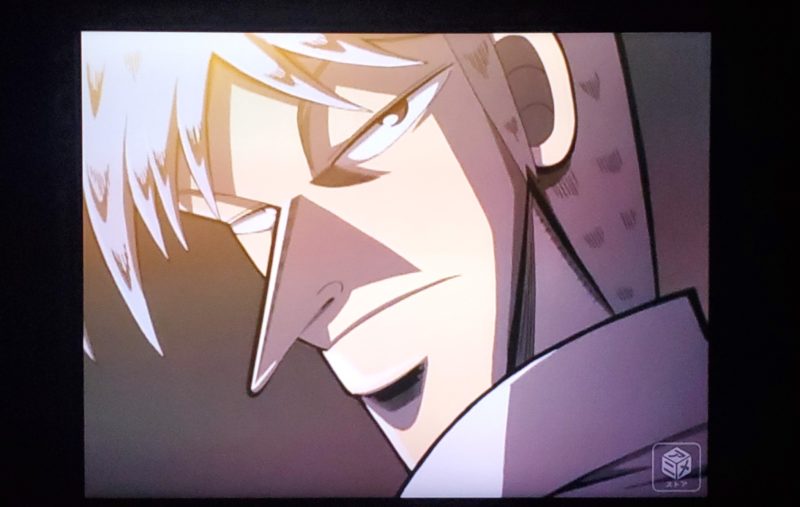
dアニメストアでは、30分アニメをすぐに読み込んで再生できました。
ただし自体が他のサービスと比べてイマイチな出来で、画面遷移時にややもたつきが感じられました。(光回線でも同様なので、どんなときもWiFiのせいではないです。)


人気のNetflixでも、動画再生はスムーズでした。
テレビにNetflix再生機能がない方でも、FireTV Stickがあればアプリでオリジナルコンテンツを楽しめますね。
参考記事どんなときもWiFiでNetflixは快適に視聴できる?|HDの高画質で再生・ダウンロード時間を検証


U-NEXTでも映画を再生してみましたが、やはり他のサービスと変わらない読み込み動作と再生を行えました。



どんなときもWiFiなら通信量を気にせずに好きなだけ動画見放題なので、自宅にいるときはテレビで動画視聴が捗りますね。
リンク
どんなときもWiFi 公式サイト![]()
![]()
4K対応モデル
標準モデル
【補足情報】どんなときもWiFiは有線接続には非対応
モバイルルーターやホームルーターはLANケーブルをつないで優先接続できるものもありますが、どんなときもWiFiは有線LANでのインターネット接続に対応していません。
無線接続しかできないので、ルーターから離れた場所(例えば違う部屋や1階/2階など)で通信すると壁や天井が障害物となって電波が弱まる可能性があります。
そのため、基本的にどんなときもWiFiは一人で使うネット回線(一人暮らし含む)としておすすめです。戸建で家族みんなで使う目的としては正直おすすめしません。



なので、なるべく快適に動画やゲームを遊びたい場合は、他の機器と同時接続はしないでおく方がいいでしょう。
参考記事【工事不要】一人暮らしのマンション・アパートは工事なしWi-Fiもおすすめ!
【申し込み前に】どんなときもWiFiの基本情報をおさらい
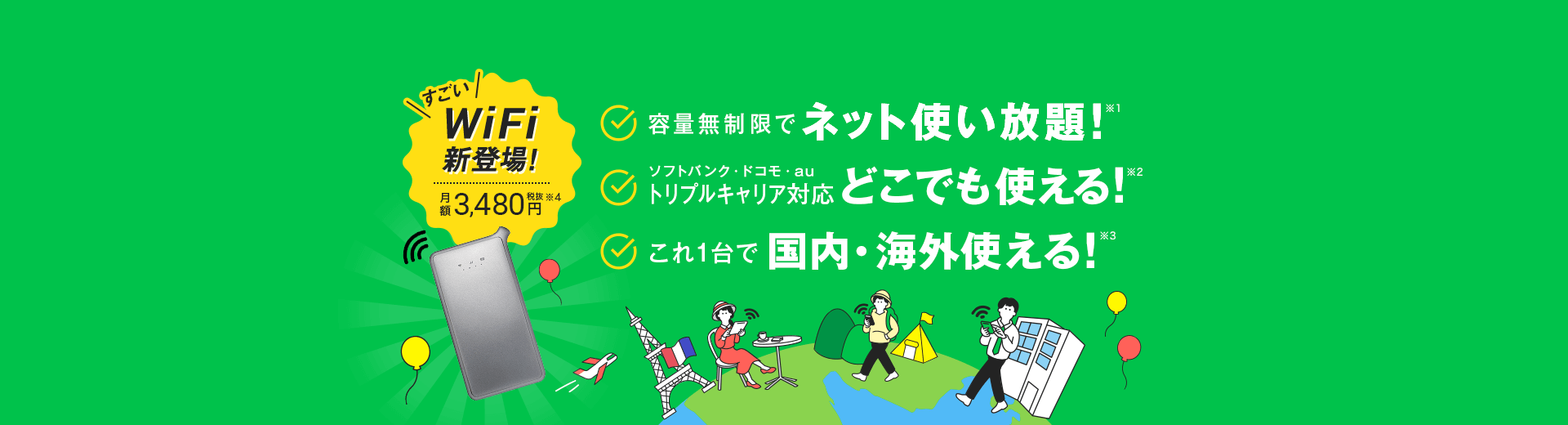
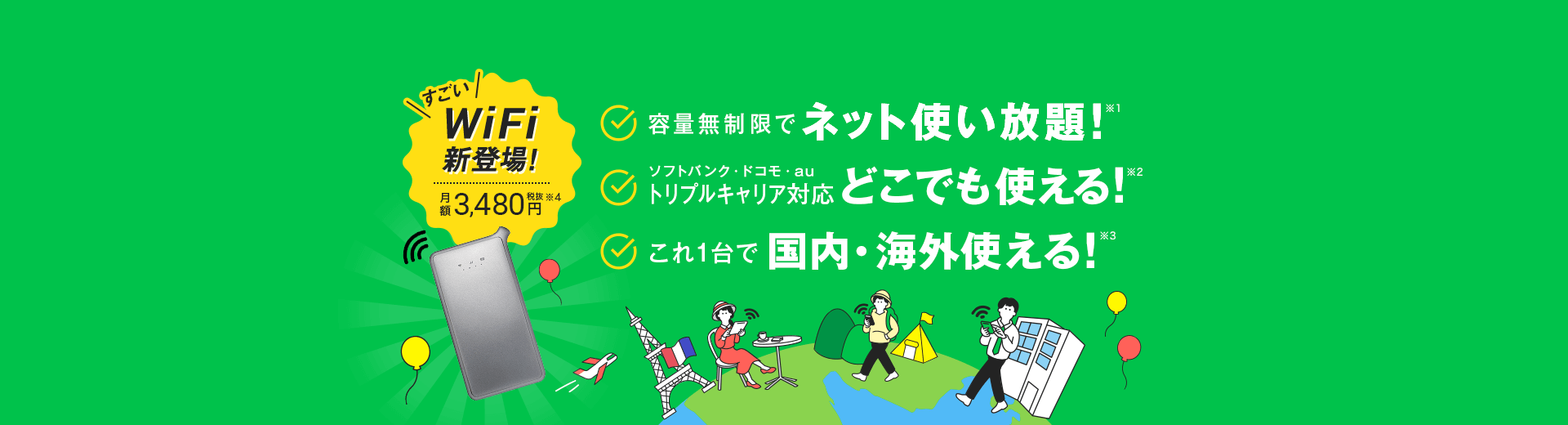



どんなときもWiFiの月額料金プランは1つのみ
どんなときもWiFiは制限なしの使い放題なので、月額プランが1つだけです。シンプルで選ぶのに悩まないのが良いですね。
ただし、支払い方法を「クレジットカード払い」にするか「口座振替」にするかで月500円ほど料金が変わってきます。
クレジットカード払いは月額3480円


口座振替は月額3980円


ご覧の通り、クレジットカード払いの方が月々500円ほど安くなります。なので、とくに理由がなければクレジットカード払いの方がおすすめです。
クレジットカードを持っていないなどの事情がある人は、口座振替を選びましょう。クレジットカードがなくても契約できる点も、どんなときもWiFiの一つのメリットです。
※契約期間は2年
※初期手数料3000円が別途かかります
端末は一種類のみ。カラーはグレーとゴールドの二色


公式HP
どんなときもWiFi![]()
![]()
どんなときもWiFiの端末は、現時点では「D1」の1種類のみ。カラーは「ゴールド」と「グレー」の二色です。
WiMAXなんかは端末の種類が色々ありますが、逆に1種類のみというのも悩む必要がなくシンプルで良いのではないでしょうか(今後に増えていく可能性はあります)。





【契約は2年間】解約時はルーターの返却が必要。更新月以外の解約は契約解除料がかかる
どんなときもWiFiはルーターをレンタルするので、解約時にルーターの返却が必要になります。付属品一式はしっかり保管しておきましょう。


ルーター/ストラップ/ケーブル
また、どんなときもWiFiは2年契約/自動更新のサービスです。
25ヶ月目の契約更新月以外は以下の通りの契約解除料がかかることにご注意ください。
| 契約期間 | 契約解除料 |
| ~12ヶ月目 | 19000円 |
| 13~24ヶ月目 | 14000円 |
| 25ヶ月目(更新月) | 0円 |
| 26ヶ月目~(更新月を除く) | 9500円 |
【最後に】申し込みはネットの公式サイトから。申し込み手順はこちらを参照


どんなときもWiFiの申し込みは基本的にネットの公式サイトから行います。
申し込み
どんなときもWiFi 公式サイト![]()
![]()
申し込みは10分もあれば終わる程度で簡単ですが、手順を見ながら申し込みたい方は、下記記事に申し込み手順から配送・初期設定まで基本的なことを全てまとめましたので参照してください。




4K対応モデル
標準モデル